Google prevajalnik
TA STORITEV LAHKO VSEBUJE PREVODE, KI SO V PRISTOJNOSTI DRUŽBE GOOGLE. GOOGLE ZAVRAČA VSE GARANCIJE, POVEZANE S PREVAJANJI, IZRECNE ALI IMPLICITNE, VKLJUČNO S KAKRŠNIMI KOLI GARANCIJAMI TOČNOSTI, ZANESLJIVOSTI IN VSEMI IMPLICIRANIMI GARANCIJAMI PRODAJNOSTI, USTREZNOSTI ZA DOLOČEN NAMEN IN NEKRŠITVE PRAVIC.
Referenčni vodiči družbe Nikon Corporation (v nadaljevanju »Nikon«) so bili prevedeni s pomočjo programske opreme za prevajanje, ki je v pristojnosti Google prevajalnika. Zelo smo si prizadevali zagotoviti natančen prevod, vendar nobeno avtomatizirano prevajanje ni popolno niti ni namenjeno nadomeščanju človeških prevajalcev. Prevodi so na voljo kot storitev uporabnikom Nikonovih referenčnih vodičev in so takšni, kot so. Izrecno ali implicitno ne jamčimo za točnost, zanesljivost ali pravilnost prevodov iz angleščine v kateri koli drug jezik. Nekatere vsebine (na primer slike, videoposnetki, Flash, itd.) morda ne bodo natančno prevedene zaradi omejitev programske opreme za prevajanje.
Uradno besedilo je angleška različica referenčnih vodičev. Vsa neskladja ali razlike, ustvarjene v prevodu, niso zavezujoče in nimajo pravnega učinka za skladnost ali izvrševanje. Če se pojavijo kakršna koli vprašanja v zvezi z natančnostjo informacij v prevedenih referenčnih vodičih, glejte angleško različico vodičev, ki je uradna različica.
Predvajanje novega videoposnetka i Elementi menija
V meni za i videoposnetkov i so bili dodani novi elementi.
Predvajanje videoposnetka v zanki
A [
-
Prikaži videoposnetek v celozaslonskem načinu.
-
Začasno ustavite videoposnetek na želenem uvodnem kadru.
- Pritisnite J za začetek predvajanja. Pritisnite 3 za premor.
- Vaš približni položaj v videoposnetku lahko preverite na vrstici napredka videoposnetka.
- Za premik naprej ali nazaj za 10 sekund zavrtite pomožni gumb za upravljanje za eno stopnjo.
- Za preskok naprej ali nazaj za 10 sličic zavrtite glavni gumb za upravljanje za eno stopnjo.
- Pritisnite 4 ali 2 , da se pomaknete naprej ali nazaj za en okvir naenkrat.
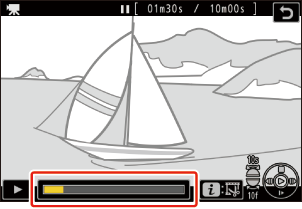
-
Pritisnite gumb i , označite [ Zankanje predvajanja ] in pritisnite 2 .
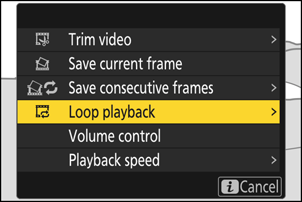
-
Izberite [ Začetna točka ].
Če želite nastaviti zanko, ki se začne s trenutnim kadrom, označite [ Začetna točka ] in pritisnite J
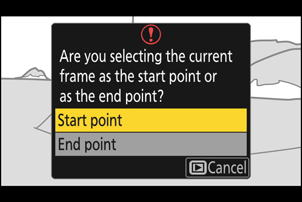
-
Izberite končno točko zanke.
- Pritisnite sredino pomožnega izbirnika, da preklopite na orodje za izbiro končne točke ( x ).
- Z gumbi za upravljanje izberite želeni zaključni kader zanke.
- Za premik naprej ali nazaj za 10 sekund zavrtite pomožni gumb za upravljanje za eno stopnjo.
- Za preskok naprej ali nazaj za 10 sličic zavrtite glavni gumb za upravljanje za eno stopnjo.
- Pritisnite 4 ali 2 , da se pomaknete naprej ali nazaj za en okvir naenkrat.
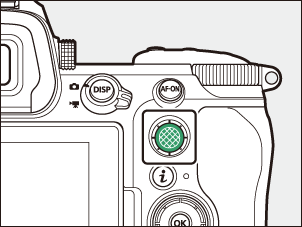
-
Pritisnite 1 za nastavitev zanke.
- Kamera bo začela z zančnim predvajanjem.
- Pritisnite 1 , označite [ Da ] in pritisnite J , da končate predvajanje zanke. Če želite ustvariti novo zanko, ponastavite začetno in končno točko.
Spreminjanje hitrosti predvajanja videoposnetkov
A [
Spreminjanje hitrosti predvajanja z uporabo glavnega in pomožnega gumba za upravljanje
Element [ Hitrost predvajanja ] je bil dodan tudi nastavitvi po meri f3 [ Kontrolne funkcije po meri (predvajanje) ]. Ko je dodeljen glavnemu ali pomožnemu gumbu za upravljanje, lahko hitrost predvajanja med predvajanjem videoposnetka spremenite z obračanjem gumba za upravljanje ( 0 Nove vloge, ki so na voljo prek » Glavni gumb za upravljanje «/» Pomožni gumb za upravljanje « > » Predvajanje videoposnetkov « ).
Spreminjanje hitrosti predvajanja
- Če hitrost predvajanja spremenite prek menija i , bo nova hitrost predvajanja veljala za vsa predvajanja videoposnetkov.
- Če hitrost predvajanja spremenite z gumbom za upravljanje, ki mu je prek nastavitve po meri f3 [ Custom controls (playback) ] dodeljena možnost [ Playback speed ], nova hitrost predvajanja velja samo za trenutno predvajanje videoposnetka.

